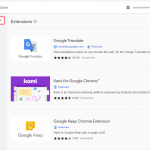Πώς να προσθέσω επεκτάσεις στο Chrome -Γρήγορη απάντηση
Για να προσθέσετε επεκτάσεις στο Chrome, ακολουθήστε αυτά τα βήματα:
- Στο Chrome, μεταβείτε στο Chrome Web Store.
- Χρησιμοποιήστε την αναζήτηση για να βρείτε την επέκταση που θέλετε να εγκαταστήσετε.
- Κάντε κλικ στο κουμπί “Προσθήκη” για να εγκαταστήσετε την επέκταση.
- Όταν η επέκταση εγκατασταθεί, θα εμφανιστεί το εικονίδιό της στη γραμμή εργαλείων του Chrome.
Το Chrome είναι ένα από τα πιο γρήγορα προγράμματα περιήγησης ιστού που ανήκει στην Google. Το Chrome είναι συμβατό με τα περισσότερα λειτουργικά συστήματα όπως Windows, Android, Mac και iOS. Η επέκταση είναι το πρόσθετο εργαλείο που χρησιμοποιείται για την προσαρμογή του προγράμματος περιήγησης Chrome. Το Chrome έχει περισσότερες από μία λάκχ επεκτάσεις σε αυτό. Μπορείτε να εγκαταστήσετε και να προσθέσετε πολλούς τύπους επεκτάσεων στο Chrome χρησιμοποιώντας το Chrome web store. Η διαδικασία λήψης της επέκτασης στο Chrome είναι η ίδια σε όλα τα λειτουργικά συστήματα. Μπορείτε επίσης να καταργήσετε την επέκταση από το Chrome εάν δεν χρησιμοποιείτε πλέον αυτήν την επέκταση.
Διαβάστε επίσης:12 καλύτερες επεκτάσεις του Google Chrome για το 2023
Πώς να εγκαταστήσετε επεκτάσεις στο Google Chrome
Πριν εγκαταστήσετε τις επεκτάσεις, ενημερώστε το πρόγραμμα περιήγησης Chrome στην πιο πρόσφατη έκδοση.
(1) Εκκινήστε το πρόγραμμα περιήγησης Chrome στον υπολογιστή σας.
(2) Πατήστε τη γραμμή αναζήτησης και επισκεφτείτε τον ιστότοπο του Chrome web store .
(3) Κάντε κλικ στη γραμμή Αναζήτηση στη γραμμή καταστήματος και εισαγάγετε το όνομα της επέκτασης που κατεβάζετε και πατήστε το κουμπί Enter .
(4) Εντοπίστε και επιλέξτε την επέκταση από τα αποτελέσματα που εμφανίζονται στην οθόνη.
(5) Κάντε κλικ στην επιλογή Προσθήκη στο Chrome κοντά στην εφαρμογή.
(6) Επιλέξτε Προσθήκη επέκτασης από το αναδυόμενο μενού για να προσθέσετε την επέκταση στο Chrome σας.
(7) Τώρα, έχετε εγκαταστήσει την επέκταση στο πρόγραμμα περιήγησής σας.
(8) Κάντε κλικ στη γραμμή εργαλείων επέκτασης στην επάνω δεξιά γωνία της εφαρμογής.
(7) Επιλέξτε την επιλογή Διαχείριση επέκτασης από το αναπτυσσόμενο μενού.
(8) Τώρα, αλλάξτε το κουμπί κοντά στην επέκταση για να κάνετε την επέκτασή σας ορατή στη γραμμή εργαλείων .
Σημείωση: Μπορείτε να ενεργοποιήσετε τη σκοτεινή λειτουργία στο Google Chrome χρησιμοποιώντας επεκτάσεις σκοτεινής λειτουργίας.
Πώς να προσθέσετε την επέκταση Chrome σε λειτουργία προγραμματιστή
Μπορείτε να εγκαταστήσετε την επέκταση που δεν είναι διαθέσιμη ενεργοποιώντας τη λειτουργία προγραμματιστή.
1. Κατεβάστε το αρχείο με την προσθήκη από τη σελίδα του GitHub Repository .
2. Ανοίξτε το πρόγραμμα περιήγησης Chrome και πληκτρολογήστε τη γραμμή URL ως chrome://extensions και κάντε κλικ στο enter .
3. Επιλέξτε το μενού του Chrome και επιλέξτε Περισσότερα εργαλεία .
4. Κάτω από αυτό, επιλέξτε Επεκτάσεις και κάντε εναλλαγή στη Λειτουργία προγραμματιστή στην επάνω δεξιά γωνία.
5. Επιλέξτε το Load unpacked και επιλέξτε το αποσυμπιεσμένο αρχείο για να εγκαταστήσετε την επέκταση.
Σημείωση : Η εγκατάσταση μιας μη δημοσιευμένης προσθήκης ενδέχεται να εκθέσει τον υπολογιστή σας σε κακόβουλο λογισμικό. Μπορείτε να εγκαταστήσετε τέτοιες επεκτάσεις με δική σας ευθύνη.
Πώς να αφαιρέσετε τις επεκτάσεις από το Google Chrome
(1) Ανοίξτε το Google Chrome στον υπολογιστή σας.
(2) Κάντε κλικ στη γραμμή εργαλείων Επέκταση στην επάνω δεξιά γωνία της εφαρμογής.
(3) Επιλέξτε την επιλογή Διαχείριση επέκτασης από το αναπτυσσόμενο μενού.
(4) Εντοπίστε και επιλέξτε την επέκταση που θέλετε να καταργήσετε.
(5) Κάντε κλικ στο κουμπί Κατάργηση που εμφανίζεται στην επέκταση.
(6) Τέλος, επιλέξτε Κατάργηση από το μήνυμα που εμφανίζεται στην οθόνη για να αφαιρέσετε την επέκταση από το πρόγραμμα περιήγησης Chrome.
Εάν δεν μπορείτε να καταργήσετε μια επέκταση, επανεκκινήστε το Chrome και επαναλάβετε τη διαδικασία ξανά.
Εναλλακτικός τρόπος
(1) Εκκινήστε την εφαρμογή Chrome στη συσκευή σας.
(2) Κάντε κλικ στη γραμμή εργαλείων επέκτασης επάνω δεξιά.
(3) Τώρα, κάντε κλικ στο εικονίδιο με τις τρεις κουκκίδες κοντά στην επέκταση και επιλέξτε την επιλογή Κατάργηση επέκτασης .
(4) Κάντε κλικ στην Κατάργηση από το αναδυόμενο μενού για να καταργήσετε την επέκταση από το Chrome σας.
Συχνές Ερωτήσεις
1. Γιατί δεν μπορείτε να προσθέσετε επεκτάσεις στο Chrome;
Βεβαιωθείτε ότι έχετε απενεργοποιήσει τη λειτουργία ανώνυμης περιήγησης στο πρόγραμμα περιήγησής σας. Δεν μπορείτε να εγκαταστήσετε τις επεκτάσεις όταν κάνετε περιήγηση σε κατάσταση ανώνυμης περιήγησης.
Διαβάστε επίσης:Πώς να αυξήσετε την ταχύτητα λήψης στο Chrome για Android
13 καλύτερες επεκτάσεις Chrome για το Gmail το 2023